- 6729visibility
share
Лазерный сканер Honeywell Eclipse 5145™
это недорогая альтернатива сканерам на основе ПЗС-матрицы. Его компактные размеры и передовые функциональные возможности упрощают его использование в разнообразных сферах применения простым нажатием кнопки. Eclipse — это линейный ручной лазерный сканер. Этот сканер, оснащенный запатентованной Honeywell технологией CodeGate®, можно применять для широкого спектра прикладных задач. Технология CodeGate® позволяет навести сканер на нужный штрих-код и выполнить передачу данных одним нажатием кнопки. Это делает Eclipse превосходным устройством для сканирования меню, обработки документов и складского учета.
Предисловие
Недавно я писал пост про подключение торгового оборудования к 1С Рознице версии 2.0.8.8. После этого, ко мне за обратился человек с просьбой помочь подключить сканер штрих-кода Eclipse MS 5145 LS USB. Сканер успешно подключили и настроили и вот я решил написать небольшой мануал по подключению данной модели сканера.
Подключение торгового оборудования в любом продукте от 1С, как правило производится одинаково. Алгоритм простой: выбрать наиболее подходящий режим работы устройства (COM или USB), перевести устройство в выбранный режим и подобрать наиболее подходящий драйвер для 1С.
Как я уже писал, для 1С наиболее приоритетным является режим COM (или эмуляция).
Настройка и подключение сканера штрих-кода Eclipse MS 5145 LS USB
Для начала, скачиваем инструкцию по настройке и программированию сканера Eclipse MS 5145 LS USB. Вы можете сделать это на официальном сайте или по ссылке. Теперь необходимо найти и распечатать некоторые страницы.
- Страница 6. Содержит штрих-код для ввода/вывода сканера в режим конфигурирования (Enter/Exit Configuration Mode).
- Страница 80. Код для перевода сканера в режим эмуляции COM порта (Enable Uni-Directional USB Serial Emulation Mode).
Далее, скачиваем и устанавливаем драйвера для сканера HSM USB Serial Driver r1.19-WHQL-03-08-2013.
После установки драйверов и перезагрузки компьютера подключите сканер и последовательно сосканируйте коды:
- Код с 6-ой страницы.
- Код со страницы 80.
- Код с 6-ой страницы.
Переподключите сканер. Теперь он работает в режиме эмуляции COM порта.
Открываем панель устройств компьютера и смотрим, какой COM порт назначен сканеру.
Запускаем 1С и переходим в раздел подключения оборудования.
Добавляем новый сканер штрих-кода и устанавливаем для него драйвер, аналогично описанному в предыдущей статье алгоритму.
В появившемся окне заполняем все поля.
Тип оборудования: уже установлено значение «Сканеры штрихкода».
Обработчик драйвера: выбираем «1С: Сканеры штрихкода».
Рабочее место: выбираем пользователя который будет работать со сканером. В моём случае это «Кассир(MAIN)».
Наименование: можно не менять и оставить значение по умолчанию.
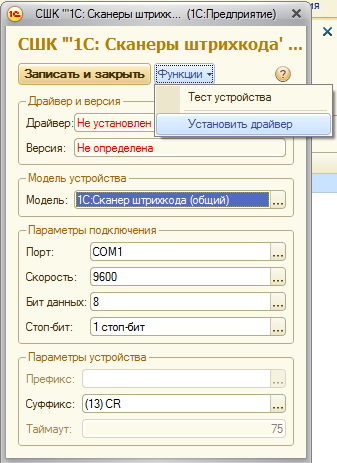
После установки драйвера в настройках сканера необходимо указать номер COM порта к которому подключен наш сканер. В данном случае COM1.
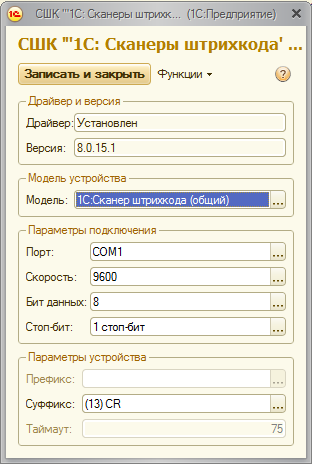
После всех проделанных процедур сканер должен корректно заработать в любом месте конфигурации 1С Розница.
P.S. Если сканер штрих-кода не считывает коды из инструкции, то необходимо распечатать нужные коды в масштабе 200%.
Update От пользователя с ником Ирек.
Для отключения на сканере технологии «Code Sense» необходимо считать штрих-коды с картинки.
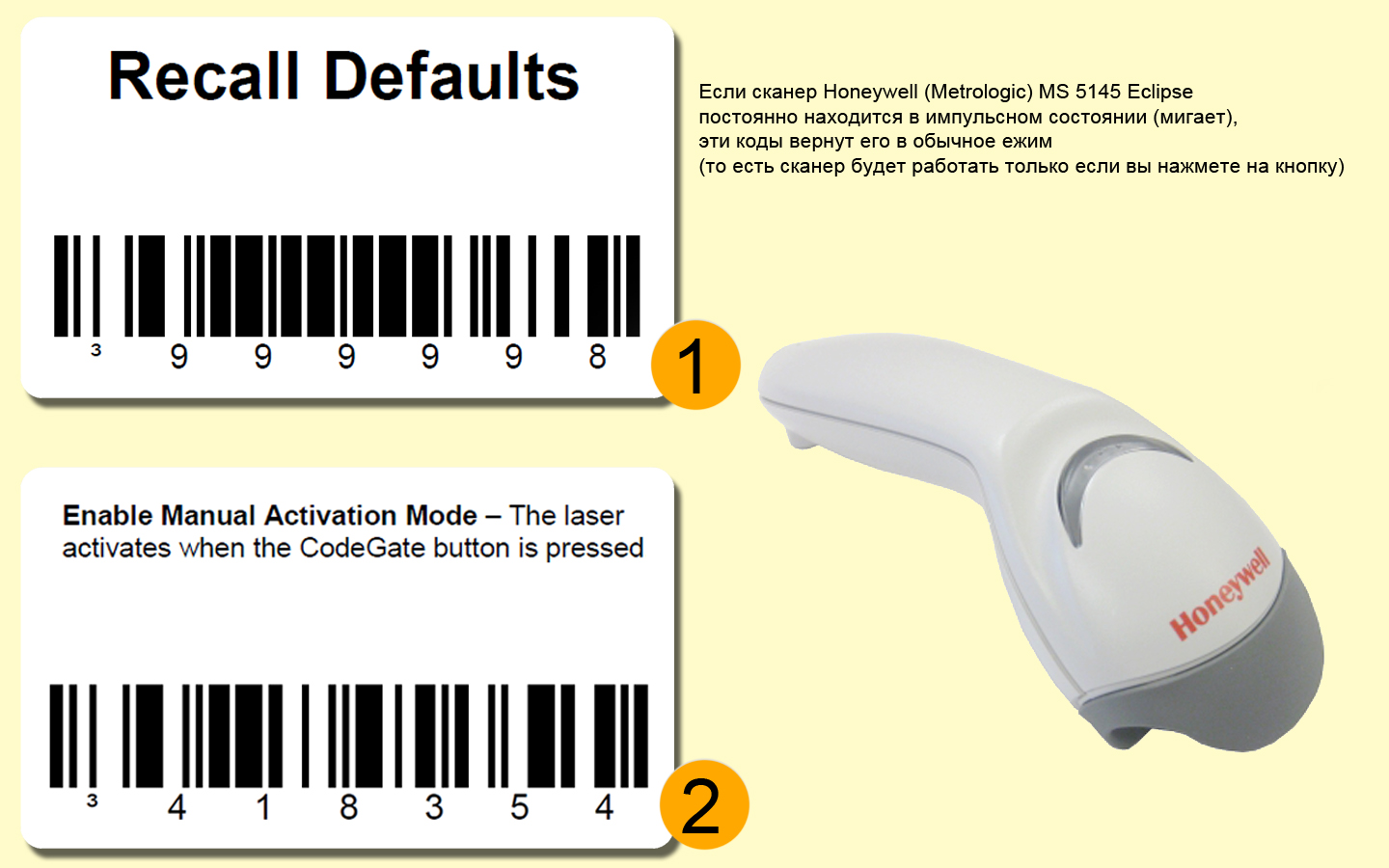
Преимущества сервиса Port
Авторизованный сервисный центр для 22 производителей
Услуги по монтажу, настройке, ремонту всего спектра оборудования
Аккредитованные специалисты
Доставка оборудования в сервисный центр
БОЛЬШЕ О СЕРВИСНОМ ЦЕНТРЕ
Обязательная гарантия на услуги
Наша компания является авторизованным сервисным центром, поэтому мы всегда следим за качеством своего обслуживания.Воспользовавшись нашими услугами вы получаете:
Штат специалистов, готовый ответить на вопросы
Бесплатный выезд специалиста
Актуальную документацию по обслуживанию оборудования
БОЛЬШЕ О СЕРВИСНОМ ЦЕНТРЕ
Вам могут быть интересны:
manualHoneywell Eclipse MS5145

MS5100
Eclipse™ Series
Installation and User’s Guide
View the manual for the Honeywell Eclipse MS5145 here, for free. This manual comes under the category barcode reader and has been rated by 1 people with an average of a 7.5. This manual is available in the following languages: English. Do you have a question about the Honeywell Eclipse MS5145 or do you need help? Ask your question here
- MS5100 Eclipse™ Series
- Manual Date Code

The Honeywell Eclipse MS5145 barcode reader is a highly efficient and reliable tool for scanning barcodes in various settings. With its compact and lightweight design, the MS5145 is easy to handle and transport, making it convenient for both handheld and fixed-mount applications.
Equipped with state-of-the-art technology, the MS5145 provides fast and accurate barcode scanning, ensuring efficient workflow and minimizing errors. Its powerful scanning engine allows it to decode even damaged or poorly printed barcodes with ease.
Featuring an intuitive and user-friendly interface, the MS5145 is effortless to operate. Its single-line scanning mode simplifies data entry, while its automatic detection function ensures seamless and hassle-free scanning.
Designed to withstand demanding environments, the MS5145 is built with durable materials, ensuring longevity and reliability. Its solid construction ensures resistance to accidental drops and impacts, minimizing potential downtime and repair costs.
The MS5145 supports various barcode types, including 1D and GS1 barcodes, making it a versatile solution for a wide range of applications. It can be easily integrated into existing systems, thanks to its multiple interfaces, including USB and RS232.
Overall, the Honeywell Eclipse MS5145 barcode reader is a high-quality and efficient device, suitable for businesses in need of reliable and accurate barcode scanning capabilities. Its durability, versatility, and user-friendly features make it an excellent choice for enhancing productivity and streamlining operations.
General
| Honeywell | |
| Eclipse MS5145 | |
| barcode readers | |
| 0132017638010, 0493212325199, 0641676318114, 0777786391843, 0783555036358, 0783555087619, 4035259187154, 4250204911022, 4923773148709, 9009760015034 | |
| English | |
| User manual (PDF) |
Can’t find the answer to your question in the manual? You may find the answer to your question in the FAQs about the Honeywell Eclipse MS5145 below.
How do I connect the Honeywell Eclipse MS5145 barcode reader to my computer?
In order to connect the barcode reader to your computer, you need to use a compatible USB cable. Simply plug one end of the cable into the barcode reader and the other end into an available USB port on your computer.
Why doesn’t the barcode reader scan any codes?
If the barcode reader is not scanning, ensure that the scanner lens is clean and free from any dirt or smudges. Also, make sure that the barcode is aligned properly and within the reader’s scanning range. You can also check the scanner settings to ensure that the correct barcode symbology is enabled.
How can I configure the barcode reader for specific scanning requirements?
To configure the barcode reader for specific scanning requirements, you will need to access the scanner’s configuration mode. Depending on the model, this can be done by scanning specific configuration barcodes or using specialized software provided by the manufacturer. Once in the configuration mode, you can adjust settings such as barcode symbologies, data formatting options, and scanner behavior.
Can I use the barcode reader for inventory management purposes?
Yes, the Honeywell Eclipse MS5145 barcode reader can be used for inventory management. You can scan barcodes on products or items to track inventory levels accurately. Additionally, the scanner can be paired with inventory management software to streamline the process further.
How do I reset the configuration settings of the barcode reader back to factory defaults?
To reset the configuration settings of the barcode reader back to factory defaults, you can use the scanner’s configuration mode. Look for the specific barcode or command to restore default settings within the scanner’s user manual. Scanning this configuration command will reset all settings to the original factory configuration.
Is the manual of the Honeywell Eclipse MS5145 available in English?
Yes, the manual of the Honeywell Eclipse MS5145 is available in English .
Is your question not listed? Ask your question here

